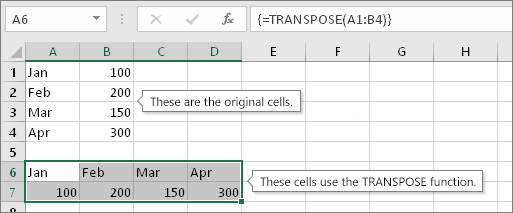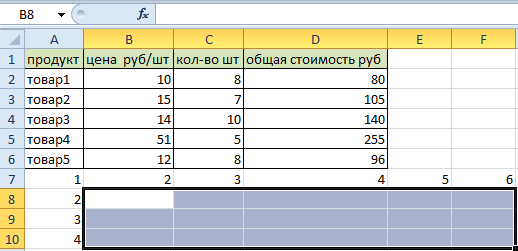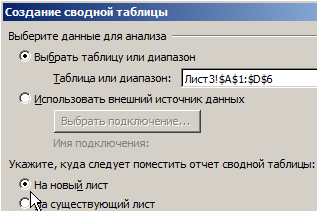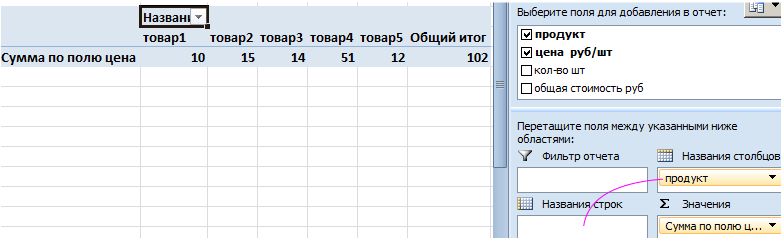Contents
A tempore usque ad tempus, Praecedo usor munus habere potest convertendi notitias varias quae structuram horizontalem in verticalem habent. Hic processus transpositio dicitur. Hoc verbum plerisque novum est, quia in normali PC operis hac operatione uti non debes. Sed eos qui labore magna rerum datarum scire opus est facere. Hodie accuratius disseremus quomodo id, quo munere fungatur, ac etiam nonnullas alias methodos singillatim respicias.
TRANSPONO functionem - transpone cellulae septa in Excel
Una maxime interesting mensae transpositionis methodi in Excel est functio TRANSP. Eius ope, notitias horizontales in unum verticalem vertere potes, vel operationem contrariam perfice. Videamus quomodo opus est.
Munus syntaxis
Syntaxis huius functionis incredibilis est simplex; TRANSPONO (ordinata). Hoc est, uno tantum argumento uti necesse est, quod est propositio data quae converti debet ad sententiam horizontalem vel verticalem, secundum id quod fuit primitus.
Transpositio cellularum verticalium iugis (columnas)
Esto nobis columna per latitudinem B2:B6. Possunt continere tam parata bona ac formulas quae proventus his cellulis redeunt. Non est tanti momenti nobis transpositio in utroque casu possibilis. Post hoc munus applicata, erit ordo longitudinis eadem cum primigenia iugi columnae longitudo.

Graduum series in hac formula utens talis est:
- Lineam eligere. In nostro casu longitudo quinque cellularum habet.
- Deinde cursorem ad formulam vectem move, et ibi formulam ingredere = TRANSP(B2:B6).
- Preme key iunctura Ctrl + Shift + Intra.
Naturaliter, in casu tuo, debes designare spatium proprium mensae tuae.
Transponens cellulam horizontalem (ordines)
In principio, mechanismus actionis eadem fere est ac praecedens paragraph. Puta nos chordam habere cum initio et fine coordinatas B10:F10. Continere etiam potest tum valores directe ac formulas. ex eo columnam faciamus, quae easdem dimensiones cum priori versu habebit. Ordo vero actionum talis est;
- Hanc columnam cum muris elige. Clavibus uti etiam potes in tincidunt Ctrl et sagitta demissa, post clicking in summa cellula columnae huius.
- Post formulam scribimus = TRANSP(B10:F10) in formula bor.
- Hanc scribimus formulam ordinatam utendi clavem iuncturae Ctrl + Shift + Intra.
Transponens Crustulum Special
Alius optio possibilis transpositio est utendi functione Speciali Paste. Haec iam non est operatrix in formulis adhibenda, sed una etiam ex popularibus modis columnas in ordines convertendi et vice versa.
Haec bene est in tab. Ut accedere, debes invenire coetus "Clipboard" et ibi conjunctionem "Paste" invenire. Postea aperi menu quod sub hac optione sita est et "Transpone" item elige. Priusquam eligere debes latitudinem quam vis eligere. Quam ob rem idem teli dabimus, solum oppositum speculari.

III Mores ad mensam transponendi in Excel
Re vera, multo plures sunt modi vertere columnas in ordines et e converso. Describamus 3 modos quibus mensam in Excel. Duo ex his supra disputavimus, sed plura exempla dabimus, ut melius notionem capias de uXNUMXbuXNUMXbhow ad hanc agendi rationem perficiendam.
Modus I: Crustulum Special
Haec methodus est simplicissima. Satis est duas globulis instare, et usor transpositam tabulae versionem recipit. Parum exemplum ad maiorem claritatem demus. Ponamus mensam habere informationem de quot producta nunc in stirpe sunt, tum quantum in summa constant. Mensa ipsa hoc placet.
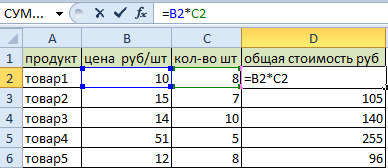
Videmus habere caput et columnam cum numeris productis. In exemplo nostro, caput informationes continet circa quid productum, quantum constat, quantum sit in genere, et quid sit summa omnium productorum ad hoc item quae in stirpe pertinentia. Sumptum secundum formulam obtinemus, ubi sumptus multiplicatur secundum quantitatem. Ut exemplum magis visuale, faciamus caput viride.
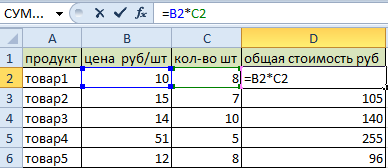
Nostrum est efficere ut informationes quae in tabula contineantur horizontaliter positae sint. Hoc est, ut columnae fiant ordines. Ordo actionum in nobis erit talis.
- Lego notitiarum amplitudines quas gyrari oportet. Post haec, hanc datam exscribimus.
- Pone cursorem alicubi in scheda. Deprime in puga pyga dextra muris et aperi tabulam contextam.
- Tum deprime in "Paste Speciali" puga pyga.
His gradibus perfectis, debes strepere in "Transpone" deprimendo. Immo capsam proximam huic item inspicias. Alias occasus non mutamus, et tunc deprime in puga pyga "OK".
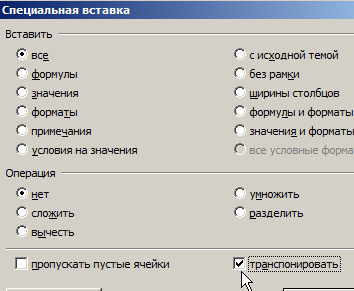
His gradibus peractis eadem tabula relinquitur, ordines tantum et columnae aliter dispositae. Item nota quod cellae continentes eadem informationes in viridi elucidantur. Quaeritur: Quid accidit formulae quae erant in ambitu originali? Locus eorum mutavit, sed ipsi manserunt. Inscriptiones cellularum modo mutatae sunt iis quae post transpositionem formatae sunt.
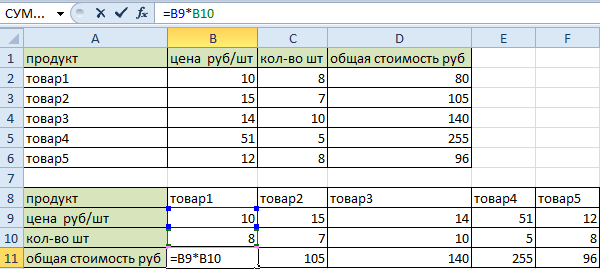
Eaedem fere actiones praestandae sunt valores transponendi, non formulae. Hoc in casu, etiam opus est utendo tabulario Speciali Paste, sed ante illud elige teli notorum qui bona continentur. Videmus fenestram Specialem Paste duobus modis appellari posse: per peculiarem menu in uitta vel tabula contexta.
Modus 2. TRANSP munus in Excel
Re vera haec methodus iam non tam active usus est quam in ipso initio speciei progressionis huius expansionis. Causa est quod haec methodus multo magis implicata est quam Speciali Paste utens. Tamen in transpositione tabulae automaturae usum suum reperit.
Etiam hoc munus in Excelso est, ut necesse est de eo cognoscere, quamvis paene iam non sit usus. Prius tractavimus, quomodo opus est. Hanc scientiam nunc addito exemplo supplebimus.
- Primum, opus est teligere notitias quas ad mensam transponere adhibebitur. Vos iustus postulo contra eligere aream. Verbi gratia, in hoc exemplo habemus 4 columnas et 6 ordines. Oportet ergo aream oppositis notis eligere: 6 columnas et 4 ordines. Pictura satis bene ostendit.

- Postea statim in hac cellula replere incipio. Praestat accidens non removere delectu. Ideo formulam directe denotare debes in formula forensi.
- Deinceps premunt key iuncturam Ctrl + Shift + Intra. Memento hanc esse ordinatam formulam, quia magna statim notitiarum copia laboramus, quae ad alias amplas cellulas transferetur.
Post notitias ingredimur, key Intrat
Formulam non videmus translatam ad novam tabulam. Figuram etiam amisit. Poeto
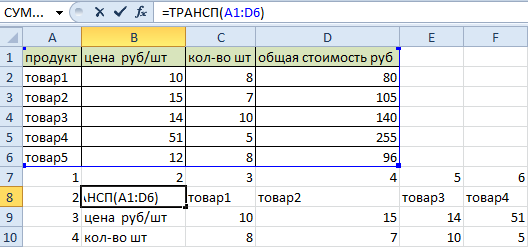
Haec omnia manually fieri debent. Praeterea memento hanc tabulam ad pristinam relatam esse. Quamprimum notitiae aliquae in rhoncus originali mutatae sunt, automatice hae adaptationes factae sunt ad tabulam transpositam.
Ideo haec methodus bene convenit in casibus in quibus opus est ut mensa transposita cum priori iungitur. Si inserta speciali uteris, haec possibilitas amplius non erit.
summary mensam
Haec est nova methodus fundamentaliter, quae efficit ut non solum mensam transponere, sed etiam ingentem numerum actionum explere possit. Verum, transpositio mechanismus aliquantum differet cum prioribus modis. Ordo vero actionum talis est;
- mensam versorium faciamus. Ad hoc faciendum, mensam quam transponi necesse est eligere. Postea ad "Insert" item et ibi quaere "Pivot Tabulam". Arca dialogi sicut una in hoc screenshot apparebit.

- Hic facultatem resignare potes e quo fietur, ut plures aliae occasus. Nunc imprimis interest in loco mensae cardo - in scheda nova.
- Deinde, tabulae cardo- nalis sponte creabuntur. In ea notare necesse est ea, quae utemur, et tunc ad locum rectam movenda sunt. In nobis, necesse est ut "productum" item ad "Column" nomina movere, ac "Pretium per Piece" ad "Valores".

- Post hoc, mensa cardo tandem creabitur. Additamentum bonus est calculus automatice pretii finalis.
- Etiam alias occasus mutare potes. Pro exemplo, notam item "Pretium per partem" et reprehendo item "summa sumptus". Quam ob rem tabellam habebimus in quibus notitias de quantis fructibus constat.
 Haec transpositio methodus multo magis eget quam ceteri. Aliquid beneficiorum tabularum versorium describimus;
Haec transpositio methodus multo magis eget quam ceteri. Aliquid beneficiorum tabularum versorium describimus;
- Automation. Auxiliante tabularum cardo, notitia automatice summare potes, ac situm columnarum et columnarum ad libitum mutare. Ad hoc faciendum, non opus est tibi ullis gradibus additis.
- Interactivity. Usor informationum structuram mutare potest totiens quot opus est ad opera sua exercenda. Exempli causa, ordinem columnarum mutare potes, ac catervae data arbitrario modo. Quod fieri potest, quoties eget usor. Et litteram accipit minus quam minutam.
- Securus forma data. Perfacile est mensam versorium disponere quo quis vult. Ad hoc faciendum, solum paucas mus clicks.
- Questus values. Formularum numerorum praevalentium, quae ad relationes creandas adhibentur, in directa hominis accessibilitate collocantur et faciles sunt ad mensam cardo integrandam. Haec data sunt ut summatio, medium arithmeticum acquirens, cellularum numerum determinans, multiplicans, maximos minimosque valores in specimine determinato inveniendo.
- Facultatem creare charts summary. Si PivotTables reputentur, chartae consociatae eorum automatice renovatae sunt. Possibile est tot chartulas creare quot opus est. Omnes hi ad certum munus mutari possunt et non coniungi possunt.
- Facultatem ad data filter.
- Fieri potest ut mensa cardo aedificet innixa plus quam una copia notitiarum fontium. Ergo eorum functiones etiam maior fient.
Verum, cum utens tabulis cardinis, restrictiones sequentes considerandae sunt:
- Non omnes informationes ad mensas versorium generandas adhiberi possunt. Antequam ad hoc adhiberi possunt, cellulae normales esse debent. In simplicibus verbis, recte. Mandata requisita: praesentia capitis lineae, plenitudo omnium linearum, aequalitas formarum notitiarum.
- Notitia semi-automatice renovatur. Ut novas informationes in cardine mensa capias, debes deprime in speciali bullam.
- Versorium multum spatii mensae tollunt. Hoc potest ad aliquam computatrum distractionem ducere. Item, tabella difficile erit mittere ab E-mail propter hoc.
Etiam, mensa cardo creanda, usor facultatem novas informationes augendi non habet.